Onenigheid is een applicatie die is ontwikkeld zodat spelers gemakkelijk kunnen communiceren tijdens hun online games. Van daaruit is het mogelijk om via spraak of tekst te chatten, dus het wordt een goed communicatiemiddel. Als we het echter hebben geïnstalleerd, maar we liever een ander alternatief maken, willen we het misschien verwijderen. In theorie is dit iets dat eenvoudig vanuit het Configuratiescherm kan worden gedaan. Het kan echter gebeuren dat het daarna resten achterlaat, dus als we het volledig willen verwijderen, laten we u zien hoe we dat kunnen doen.
Wanneer we de applicatie op de traditionele manier verwijderen, verdwijnt deze uit de lijst met geïnstalleerde programma's, hoewel niet alle systeembestanden worden verwijderd, dus blijven ze als afval dat we niet langer nodig hebben en dat we zeker volledig willen elimineren.
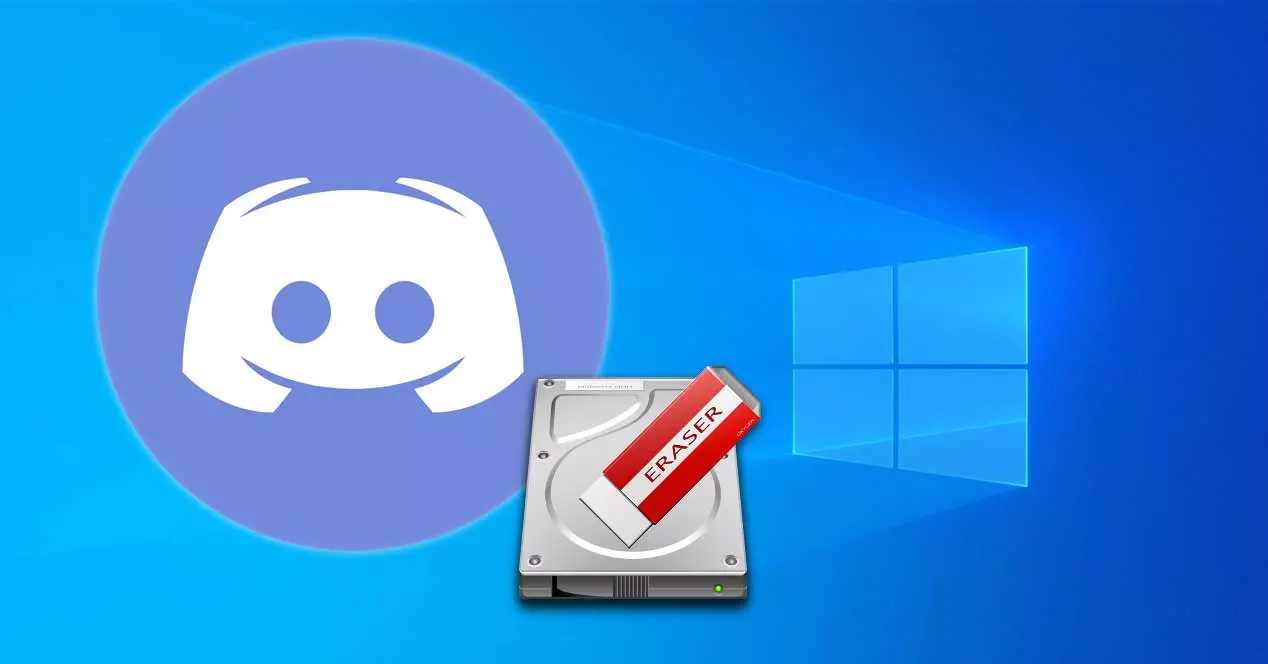
Waarom kan Discord niet worden verwijderd?
Hoewel het misschien een nuttig programma is, hebben we misschien besloten om: verwijder Discord van onze pc . Hoewel het lijkt alsof we het volledig hebben geëlimineerd, is de waarheid dat bestanden en mappen verborgen kunnen zijn op locaties die voor ons onbekend zijn. En het is dat, hoewel we de software uit de lijst met programma's hebben verwijderd, de waarheid is dat er nog resten in de mappen en registersleutels kunnen zijn.
Daarom is het niet voldoende om het alleen te verwijderen met behulp van de configuratie- of configuratieschermhulpmiddelen, maar we moeten ook handmatig de cachemap en de registersleutel verwijderen. We kunnen dit allemaal doen met de verschillende tools die de Microsoft besturingssysteem ons ter beschikking stelt. Evenzo is het mogelijk om applicaties van derden te gebruiken die verantwoordelijk zijn voor het volledig verwijderen van elk programma dat we hebben geïnstalleerd, zelfs het meest rebelse, zonder enig spoor achter te laten.
Stappen voor 100% verwijdering uit Windows
Vervolgens laten we u de verschillende stappen zien die we kunnen nemen om ervoor te zorgen dat Discord niet op ons systeem is geïnstalleerd en geen sporen van zijn bestanden achterlaat.
Sluit het proces
Deze applicatie die op de achtergrond draait, dus voordat we deze verwijderen, moeten we: het proces beëindigen , iets wat we moeten doen van de Dakramen en raamkozijnen Task Manager . Hier hebben we toegang door op de sneltoets "Ctrl + Alt + Del" te drukken. Vervolgens controleren we of het Discord-proces op de achtergrond wordt uitgevoerd. Klik in dat geval erop en klik vervolgens op de knop "Proces beëindigen". In het geval dat we meer dan één proces vinden, moeten we ze één voor één afmaken.
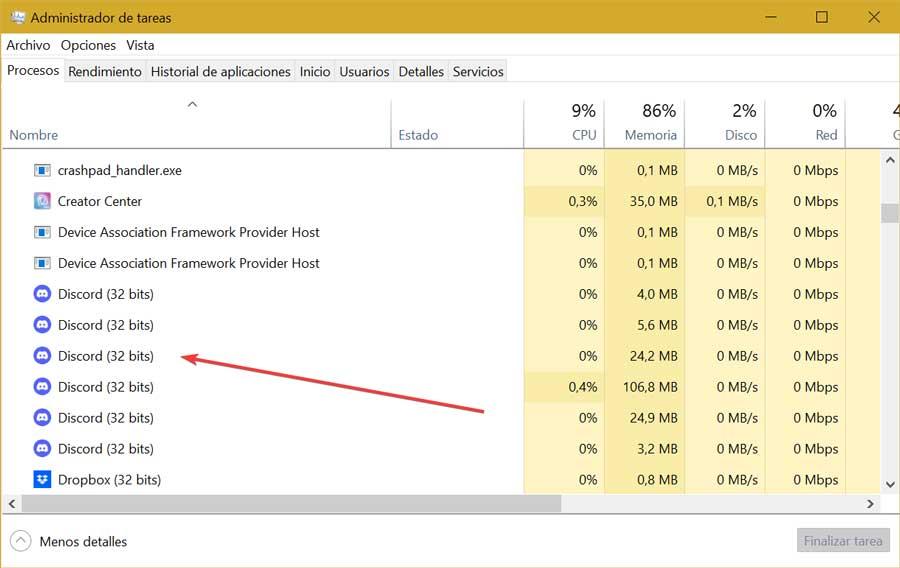
Verwijder het programma
Om het programma op de gebruikelijke manier te verwijderen, moeten we dit doen vanuit het Configuratiescherm of vanuit het gedeelte Windows-instellingen.
Een van de meest traditionele manieren om ongewenste applicaties te wissen, is door: gebruik het Configuratiescherm . Om dit te doen, schrijven we het configuratiescherm in het zoekvak van het menu Start en voeren het uit. Klik later in het gedeelte "Programma's" op "Een programma verwijderen". Dit opent een nieuw venster met alle geïnstalleerde programma's. We hoeven alleen Discord te lokaliseren, erop te klikken met de rechterknop en op "Verwijderen" te klikken.
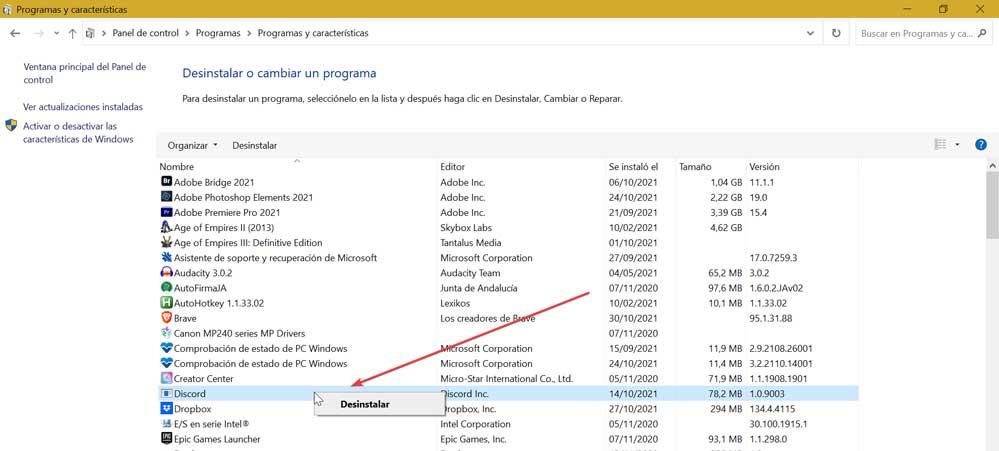
We kunnen het ook verwijderen vanuit het menu Instellingen , die we openen door op de snelkoppeling Windows + I te drukken. Later klikken we op het gedeelte "Toepassingen". In het volgende venster scrollen we door het onderste gedeelte totdat we de applicatie hebben gevonden. Klik erop en klik vervolgens op de knop "Verwijderen". Nu moeten we gewoon wachten tot het proces is voltooid, zodat het van de lijst wordt verwijderd.
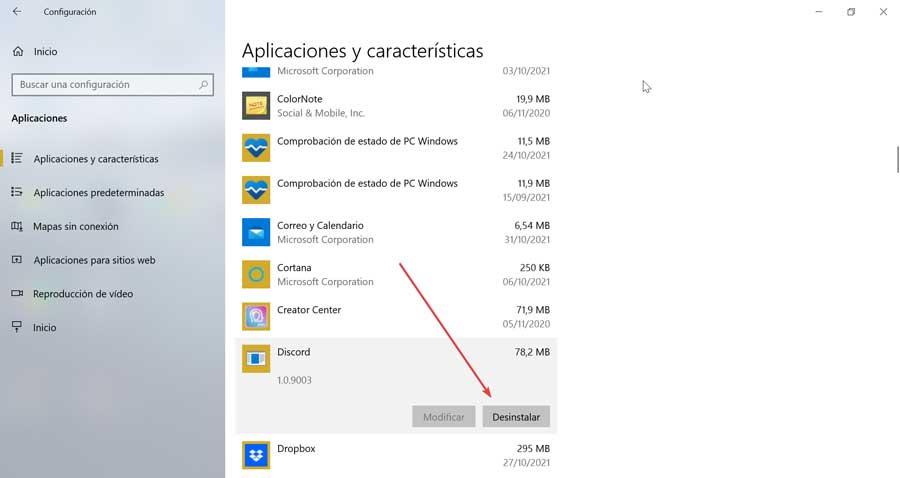
Verwijder je cache
Nadat we het hebben verwijderd, moeten we ervoor zorgen dat we ook de cache van de applicatie verwijderen door de bijbehorende file Explorer map. Om dit te doen, voeren we de sneltoets "Windows + R" uit en starten we de opdracht "Uitvoeren". Hier moeten we schrijven % App data% en klik op OK. Hierdoor verschijnt de map "Roaming" op ons systeem, waar we naar de Discord-map moeten zoeken, deze moeten markeren en op de knop moeten drukken VERWIJDEREN toets op het toetsenbord om het te verwijderen.
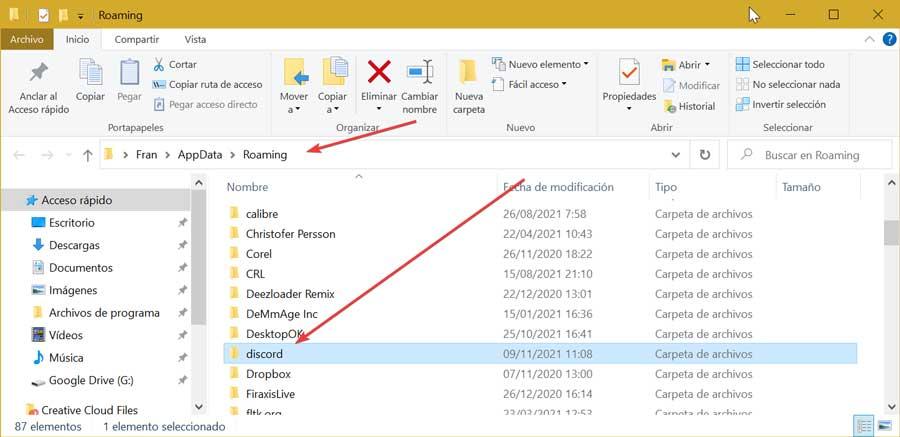
Vervolgens starten we de opdracht Uitvoeren opnieuw en nu schrijven we %LocalAppData% en klik op OK, zodat de map "Lokaal" wordt geopend. We zoeken opnieuw naar de Discord-map, markeren deze en drukken op de VERWIJDEREN toets om het te verwijderen. Nu hoeven we alleen onze pc opnieuw op te starten en te controleren of er geen resterende bestanden zijn.
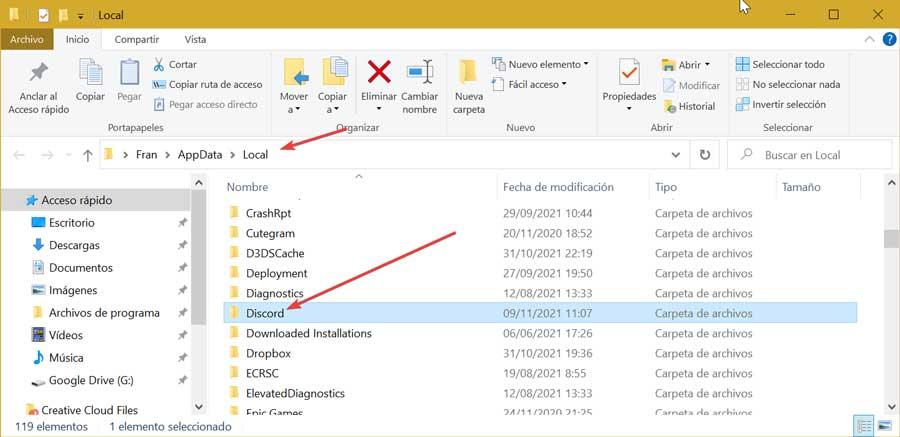
Verwijder de registersleutel
Nadat we de cache hebben verwijderd, moeten we nu verwijder alle Discord-sleutels uit het register. Dit zorgt ervoor dat alle resten die de applicatie mogelijk op onze pc heeft achtergelaten volledig worden verwijderd. Dit is iets dat we met de nodige voorzorgsmaatregelen moeten doen vanuit de "Windows Register-editor", aangezien elke ongewenste actie die erop wordt uitgevoerd, problemen met de systeemprestaties kan veroorzaken. Daarom moeten ze worden uitgevoerd onder de verantwoordelijkheid van elke gebruiker.
Om dit te doen, moeten we de opdracht "Uitvoeren" starten door op de sneltoets "Windows + R" te drukken, we schrijven regedit en klik op OK. Het eerste wat u moet doen, is een kopie van het register maken, waarvoor we op "Bestand" en "Exporteren" klikken. Later specificeren we "Alles in het exportbereik", we geven het een naam en het .reg-formaat en we klikken op "Opslaan". Vervolgens moeten we naar de volgende route navigeren:
HKEY_CURRENT_USER / Software / Discord
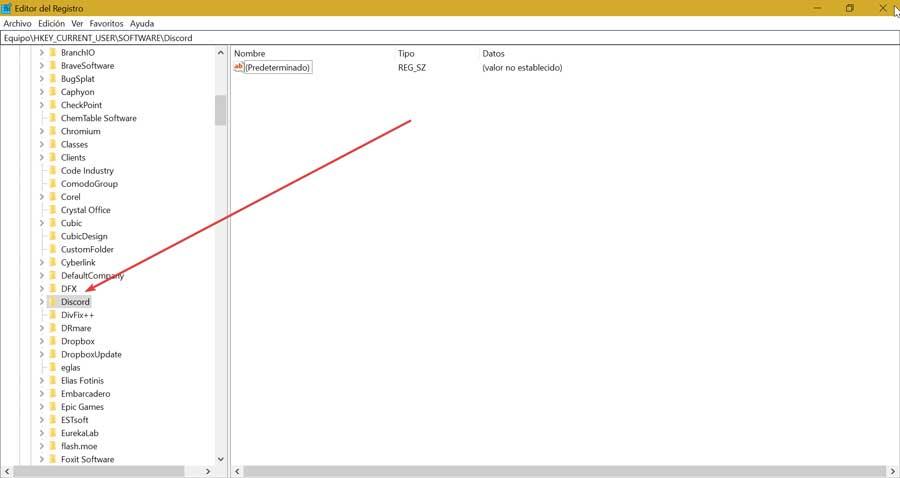
Eenmaal gevonden, klikken we met de rechtermuisknop op de map en selecteren “Delete” . Ten slotte sluiten we de editor en starten we onze computer opnieuw op.
Apps van derden gebruiken
Als we al deze stappen willen vermijden die we moeten uitvoeren vanuit de eigen tools van Windows, kunnen we ook kiezen voor applicaties die zijn ontwikkeld door derden om elk programma volledig te elimineren zonder een spoor achter te laten.
HiBit Uninstaller
Met dit programma kunnen we alle applicaties bijhouden die we op onze pc hebben geïnstalleerd. Het zal erg handig zijn voor het opschonen van die programma's die we niet nodig zullen hebben en die we volledig willen verwijderen. En het is dat deze software alleen verantwoordelijk is voor het verwijderen van alle geïnstalleerde applicaties, maar ook voor het verwijderen van de wijzigingen die zijn aangebracht in het Windows-register, evenals voor alle bestanden of mappen die verband houden met het programma zelf.
Het beste van alles, HiBit Uninstaller is een gratis programma en heeft een draagbare versie, dus het vereist geen installatie en kan worden uitgevoerd vanaf een intern opslagapparaat. We kunnen het downloaden van de website van de ontwikkelaar.
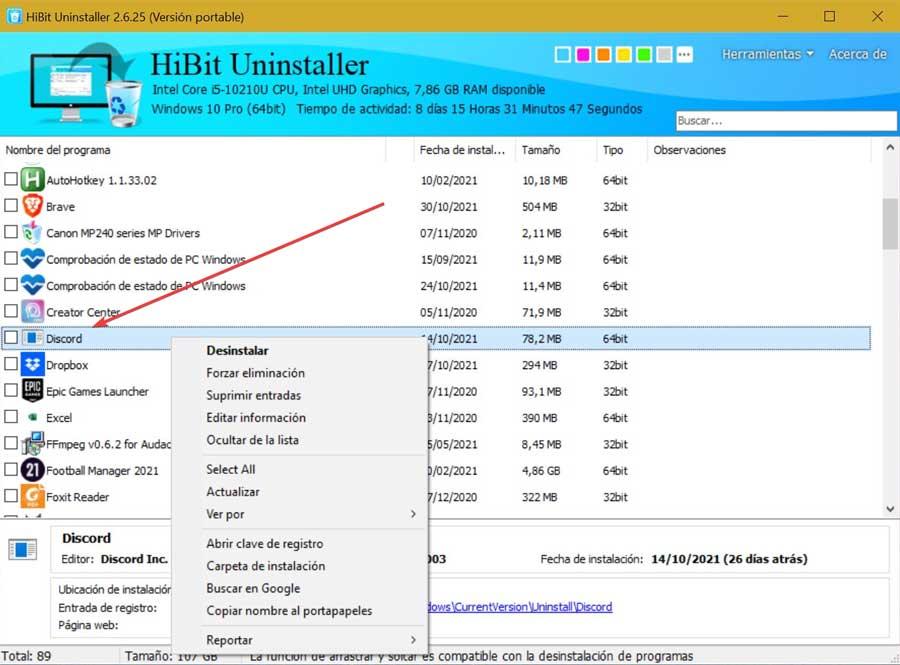
Wise Program Uninstaller
Door deze handige tool te gebruiken, kunnen we allerlei soorten programma's in Windows snel en zonder complicaties verwijderen. Het heeft een ingebouwde scan-engine die in staat is om alle soorten bestanden, mappen en registeritems te verwijderen die mogelijk als afval achterblijven nadat de software is verwijderd. Op deze manier garanderen ze ons dat alle gegevens en bestanden van het programma van onze harde schijf worden verwijderd.
Het heeft ook een geforceerde verwijderingsmodus, gericht op de meest opstandige applicaties die weigeren onze computer te verlaten. Wise Uninstaller-programma is een gratis en draagbare applicatie, zodat we het vanaf elk extern opslagapparaat zoals een pendrive of harde schijf op elke pc kunnen uitvoeren. We kunnen het downloaden van deze link naar de officiële website .
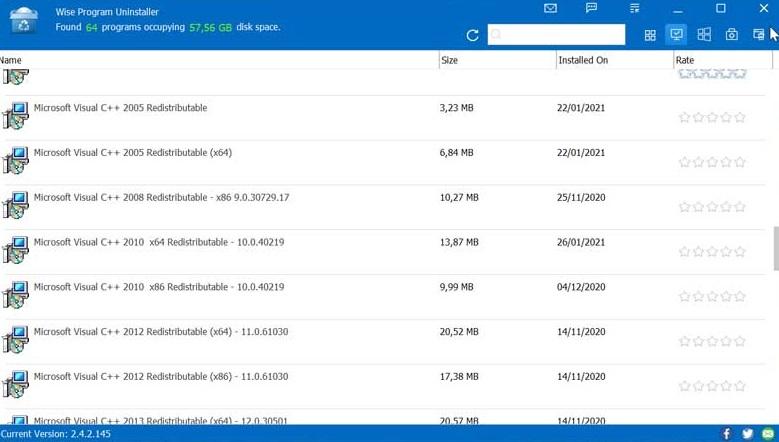
Met dit alles is er geen spoor meer van Discord op de pc.